Jedwali la yaliyomo
Je, unapiga picha ngapi? Baraka ya upigaji picha dijitali ni uwezo wa kupiga picha bila kikomo katika harakati zako za kutafuta picha kamili. Je, huna uhakika ni utunzi gani ulio bora zaidi? Zijaribu zote na unaweza kuamua unachopenda baadaye kwenye skrini kubwa zaidi.
Bila shaka, hii inaweza kumaanisha kuwa utaishia na mamia ya picha kila unapotoa kamera yako!
Hujambo! ! Mimi ni Cara na ninaweza kushtakiwa kwa kuchukua picha nyingi sana. Nina wasiwasi kuhusu kukosa kitu na siwezi kukuambia ni mara ngapi nimepata vito vilivyofichwa kati ya picha ambazo mwanzoni nilifikiri zilikuwa hivyo tu.
Hata hivyo, mamia ya picha huchukua nafasi nyingi. Hii inamaanisha kuwa inachukua muda mrefu kuchuja vipendwa vyako na vile vile inajaza diski yako kuu haraka kuliko vile ungependa.
Kwa hivyo, kufuta picha zako zisizohitajika lazima iwe sehemu muhimu ya utendakazi wako. Acha nikuonyeshe jinsi ya kufuta picha kutoka Lightroom na pia kushiriki baadhi ya mawazo kuhusu jinsi ya kuchagua zipi za kufuta.
Kumbuka: Picha za skrini zilizo hapa chini zimechukuliwa kutoka toleo la Windows la Lightroom Classic. Ikiwa unatumia toleo la Mac, zitaonekana tofauti kidogo.
Kufuta Picha kutoka Lightroom
Unaweza kufuta picha zote kutoka kwa sehemu ya Maktaba na sehemu ya Kuendeleza. Bofya tu kulia kwenye picha na uchague Ondoa Picha kutoka kwamenyu.

Menyu hii inapatikana pia katika mwonekano wa gridi ya moduli ya Maktaba.
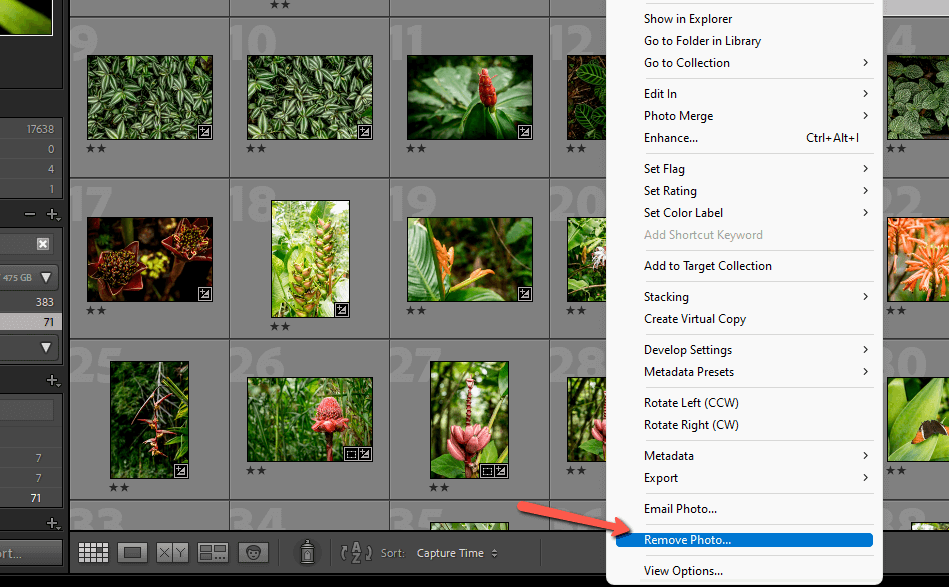
Unapata chaguo tatu zinazoonekana kwenye dirisha linalofunguliwa. Unaweza Futa kutoka kwa Disk ambayo huondoa picha kutoka kwa folda yako kabisa. Au unaweza Kuondoa kwenye Lightroom ili kuondoa picha kwenye katalogi yako ya Lightroom lakini uiweke kwenye diski yako kuu.
Ikiwa ulifanya makosa, bonyeza Ghairi ili kurudi bila kufuta chochote.

Kufuta Picha kwa wingi
Bila shaka, kufuta picha moja baada ya nyingine kama hii zinaweza kuchosha. Chaguo bora ni kutumia Kataa bendera, ambayo hukuruhusu kufuta picha nyingi kwenye Lightroom.
Unapokata picha zako, weka alama kwenye unazotaka kufuta kwa kubofya X . Hii itaalamisha picha kama iliyokataliwa. Tazama makala haya ili upate maelezo zaidi kuhusu njia za mkato za Lightroom.
Unapokataa picha, Lightroom itakujulisha kwa kutumia Kuweka Kama Iliyokataliwa dokezo hili dogo linalojitokeza chini ya picha yako. Zaidi ya hayo, chini katika ukanda wa filamu, picha yako itawekwa alama ya bendera na kuwa kijivu.

Ikiwa ungependa kuangalia picha zako mara mbili kwa haraka, zichuje ili kuonyesha picha zilizokataliwa pekee. Bofya aikoni ya bendera iliyokataliwa katika trei ya kichujio iliyo chini kulia mwa picha yako. Bonyeza G ili kwenda kwenye mwonekano wa gridi katika sehemu ya Maktaba ili uweze kuziona zote mara moja.
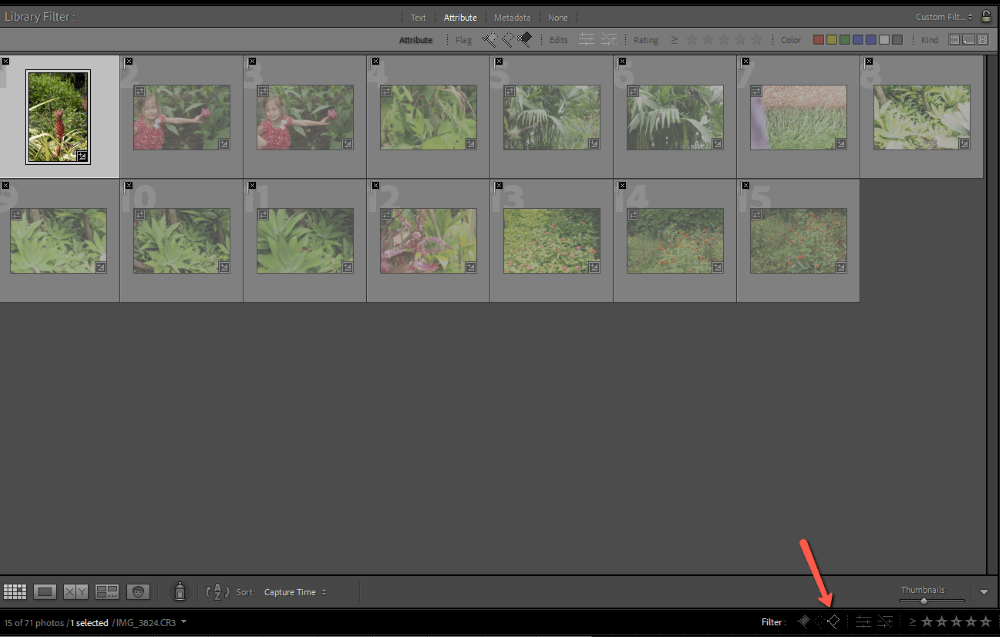
Iwapo ungependa kufuta picha zote mara moja, bonyeza Ctrl + A au Amri + A ili kuchagua picha zote. Kisha bonyeza kitufe cha Backspace au Futa . Lightroom itauliza la kufanya na picha 15 zilizochaguliwa (au hata nyingi ulizo nazo).
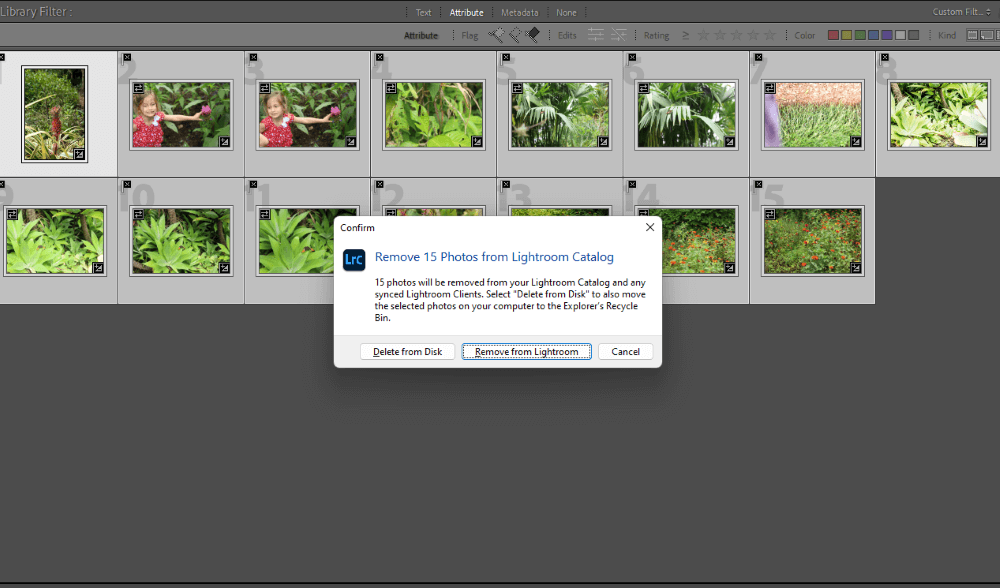
Unaweza pia kubonyeza Ctrl + Backspace au Amri + Futa bila kuchagua picha zozote. Lightroom itachagua kiotomatiki picha zote zilizokataliwa ambazo zinatumika kwenye ukanda wako wa filamu kwa sasa.
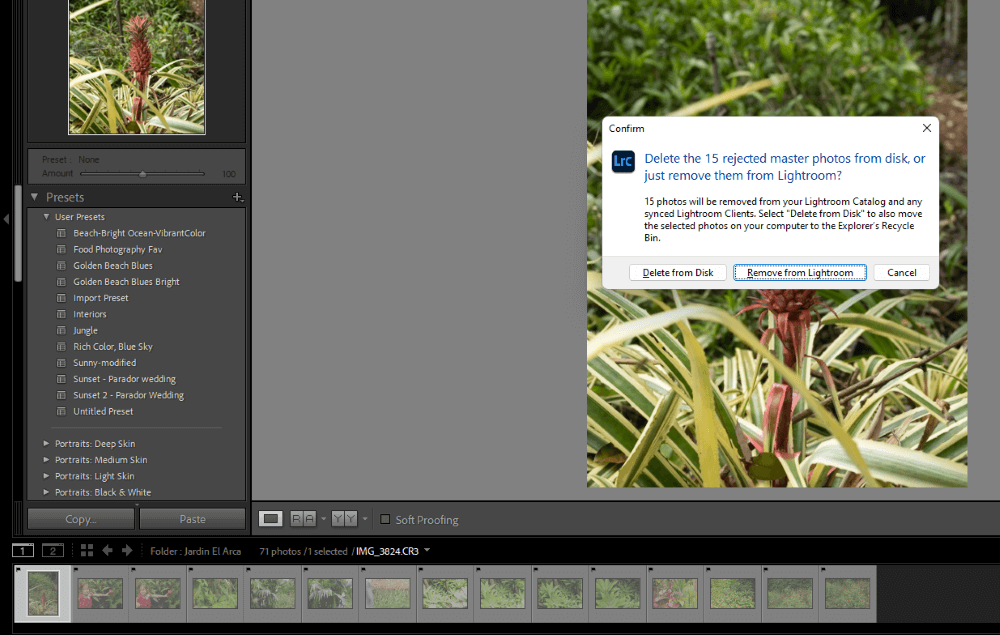
Ikiwa hujafanya vizuri kufuta picha zako, lakini zimealamishwa, basi unaweza kuziondoa zote mara moja. Katika sehemu ya Maktaba , chagua Picha Zote kutoka kwa paneli ya Katalogi iliyo upande wa kushoto.
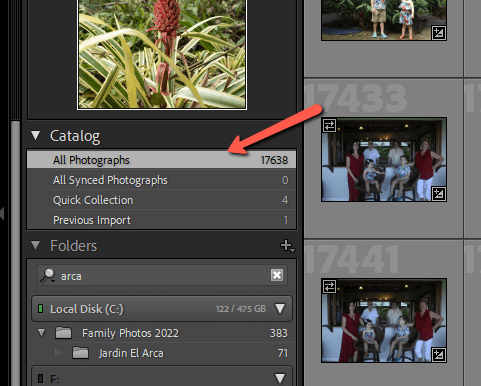
Lightroom itachagua kiotomatiki picha zote zilizokataliwa na kukupa chaguo la kuzifuta. Kama unavyoona, nimekuwa nikifuatilia ufutaji wangu, lol.

Matatizo ya Kufuta Picha
Je, ikiwa huwezi kufuta picha katika Lightroom? Wakati mwingine utapitia hatua hizi na Lightroom itakuambia kuwa operesheni haiwezi kufanywa. Kuna mambo kadhaa ambayo yanaweza kusababisha hii.
Endesha kama Msimamizi
Kwanza, huenda huna ruhusa za msimamizi katika Lightroom. Ili kuangalia hili, nenda kwenye Anza katika Windows 11 na ufungue Programu Zote .
Bofya-kulia kwenye Adobe Lightroom, elea juu ya Zaidi na uchague Endesha kama msimamizi kutoka kwenye menyu.

Sasa jaribu kufutafaili tena.
Faili Zinasomwa Pekee
Tatizo lingine linalowezekana ni kwamba faili zimewekwa kuwa Kusoma-pekee . Katika Windows 11, nenda kwenye folda ya kiwango cha juu ambapo picha zako zote zimehifadhiwa. Bofya kulia kwenye folda hii na uchague Sifa kutoka kwenye menyu.

Chini ya kichupo cha Jumla , angalia Kisanduku cha kusoma-pekee katika sehemu ya Sifa karibu na sehemu ya chini. Kisanduku kinapaswa si kuangaliwa, yaani, kinapaswa kuonekana kama unavyoona hapa chini.

Ikiwa imechaguliwa, iondoe tiki na ujibu ndiyo ukiulizwa ikiwa ungependa kuitumia kwenye folda na faili zote. Sasa rudi kwenye Lightroom na ujaribu tena.
Kidokezo cha Bonasi: Jinsi ya Kuchagua Picha Zipi za Kufuta
Kitendo halisi cha kufuta picha kwenye Lightroom ni rahisi, kuchagua ambayo picha za kufuta ni ngumu zaidi. Kila mtu ana mtiririko wake wa kazi unaowafanyia kazi. Nitashiriki yangu ili kuona ikiwa inakusaidia.
Ninapokata picha, mimi huzikataa au kuzipa nyota moja. Nakala, picha zenye ukungu, picha za majaribio, n.k hukataliwa mara moja. Kila kitu ambacho ninaweza kutumia hupata nyota moja na picha zingine ninaziacha peke yangu. Wapo ikiwa ninawahitaji lakini sio bora zaidi.
Kwa mfano, kunapokuwa na watu 12 kwenye picha inaweza kuwa vigumu kuwafanya wote watabasamu, macho yao yakiwa wazi, n.k kwa wakati mmoja. Kwa hivyo, mimi huchagua moja ambapo idadi kubwa ya watu hutazamabora lakini ninaweza kuhitaji kunyakua kichwa au mbili kutoka kwa moja ya picha zingine.
Baada ya kumaliza kuhariri picha zote kutoka kwenye picha, nitarudi na kupitia zisizo na nyota tena. Wakati mwingine ninaweza kupata kitu kipya ninachokipenda lakini mara nyingi mimi huzifuta pia sasa kwa kuwa nina uhakika sitazihitaji.
Watu wengine wana utendakazi tofauti unaowafaa zaidi. Unapata kile kinachofaa kwako. Jambo kuu ni kuhakikisha kuwa haujaza gari lako ngumu na picha ambazo hutawahi kutumia.
Tunazungumzia utendakazi, je, unajua kuhusu faili za DNG katika Lightroom? Wanaweza pia kukusaidia kuokoa nafasi kwenye diski yako kuu. Angalia makala yetu hapa ili kujua kama unapaswa kuzitumia!

